როგორ შევცვალოთ Microsoft Teams ფონის სურათი
Miscellanea / / April 03, 2023

Microsoft Teams არის პოპულარული საოფისე აპლიკაცია, რომელიც საშუალებას გაძლევთ დაუკავშირდეთ თქვენი ორგანიზაციის წევრებს. Microsoft Teams-ით შეგიძლიათ შეასრულოთ და დაავალოთ დავალებები, ესაუბროთ სხვადასხვა წევრებს, დაგეგმოთ და დაესწროთ შეხვედრებს. შეხვედრა Microsoft Teams-ის აუცილებელი კომპონენტია, რომელიც საშუალებას გაძლევთ მართოთ თქვენი ორგანიზაცია. Microsoft Teams-ის ფონის სურათი არის ძირითადი ფუნქცია Teams-ში შეხვედრების დროს; ეს საშუალებას გაძლევთ დაამატოთ სურათები თქვენს ვიდეო ფონზე. ამ სახელმძღვანელოში განვიხილავთ გუნდების შეხვედრების ფონის შეცვლის მეთოდებს და მათ სარგებელს.
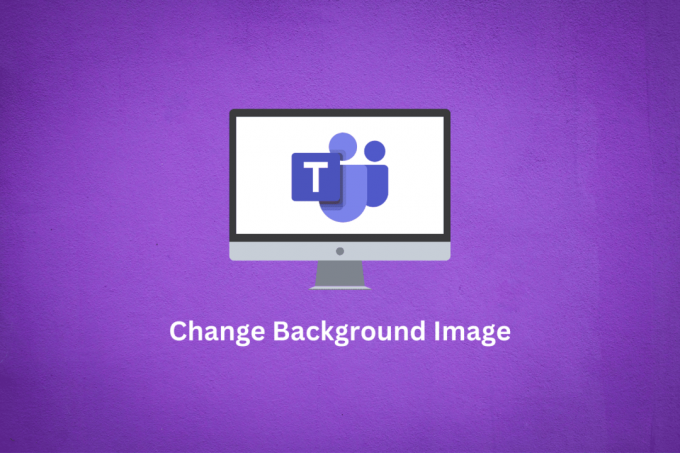
Სარჩევი
- როგორ შევცვალოთ Microsoft Teams ფონის სურათი
- რა სარგებელი მოაქვს Microsoft-ის გუნდების ფონის სურათის შეცვლას?
- როგორ შევცვალოთ Microsoft Teams ფონის სურათი დესკტოპის აპზე?
- როგორ მოვარგოთ გუნდების ფონი დესკტოპის აპზე?
- როგორ შევცვალოთ Microsoft Teams-ის ფონის სურათი Android აპლიკაციაში?
- როგორ მოვარგოთ გუნდის ფონი Android აპზე?
როგორ შევცვალოთ Microsoft Teams ფონის სურათი
წაიკითხეთ ეს სტატია ბოლომდე, რომ გაიგოთ ნაბიჯები, რომლებიც აჩვენებს, თუ როგორ უნდა შეცვალოთ Microsoft Teams ფონის სურათი დეტალურად, სურათების გამოყენებით უკეთესი გაგებისთვის.
რა სარგებელი მოაქვს Microsoft-ის გუნდების ფონის სურათის შეცვლას?
როდესაც თქვენ დაამატებთ ფონს Teams-ში, ამან შეიძლება გაზარდოს თქვენი და თქვენი გუნდის წევრების პროდუქტიულობა. ა ფონის სურათი აძლევს თქვენს პროფილს ვიზუალურ მიმზიდველობას და შეუძლია დაეხმაროს თქვენს ორგანიზაციას გახდეს უფრო პროდუქტიული.
განვიხილოთ ზოგიერთი ძირითადი სარგებელი ფონის სურათის გამოყენება Microsoft-ის გუნდების შეხვედრის დროს.
- ხელს უწყობს პროდუქტიულობის გაზრდას: ბევრმა კვლევამ აჩვენა, რომ შეხვედრების დროს ისეთი ინტერაქტიული ზომების გამოყენება, როგორიცაა ფონის სურათები, ხელს უწყობს თანამშრომლების პროდუქტიულობის გაზრდას 10%-მდე. ფონის სურათს შეუძლია აღმოფხვრას პოტენციური სიურპრიზები გუნდის წევრებისთვის და დაეხმაროს მათ ფოკუსირება მოახდინონ ერთ მთავარ მიზანზე.
- ხელს უწყობს დასწრების გაზრდას: ბევრმა გამოკითხვამ ასევე დაადგინა, რომ თანამშრომლების უმეტესობა იმედგაცრუებულია და იშლება ვიდეო შეხვედრის დროს ფონური არეულობის გამო. ამიტომ, ფონის სურათი დაგეხმარებათ ამ დარღვევების მოგვარებაში და საბოლოოდ გაზრდის დასწრებას შეხვედრის დროს.
- პერსონალიზაცია: ფონზე მორგებული სურათების დამატებით, გუნდები მომხმარებლებს საშუალებას აძლევს დაამატონ თავიანთი პიროვნების შეხება. ეს არის ვიდეო შეხვედრის დროს განსხვავებული პიროვნებების გამოხატვის სახალისო გზა, რაც კარგი პრაქტიკაა ინტერაქტიული შეხვედრის გარემოსთვის.
- ეხმარება გუნდური სულისკვეთების გაზრდას: ფონის სურათები ასევე დაგეხმარებათ სხვადასხვა ორგანიზაციული ინიციატივების წამოწყებაში. შეგიძლიათ დაიწყოთ სათემო და ორგანიზაციული კამპანიები და ითანამშრომლოთ გუნდის წევრებთან.
როგორ შევცვალოთ Microsoft Teams ფონის სურათი დესკტოპის აპზე?
Microsoft Teams-ის გამოყენება შესაძლებელია თქვენს კომპიუტერში დესკტოპის აპლიკაციის დაყენებით. აპლიკაცია საშუალებას გაძლევთ გამოიყენოთ გუნდების ფუნქცია; შეგიძლიათ შეუერთდეთ და დაგეგმოთ შეხვედრები თქვენი კომპიუტერიდან. Microsoft-ის გუნდებთან შეხვედრებს შეიძლება შეუერთდეს ხმოვანი ან ვიდეო ზარები. Microsoft Teams ასევე გაძლევთ საშუალებას დაამატოთ და შეცვალოთ ფონი გუნდის შეხვედრებისთვის; როგორც უკვე განვიხილეთ, ეს ფონის სურათები შეიძლება ძალიან სასარგებლო იყოს შეხვედრის დროს.
შემდეგ სექციებში განვიხილავთ პერსონალური ფონის გუნდების და ფონის სურათების დამატების სხვადასხვა გზებს.
მეთოდი 1: შეხვედრამდე
Microsoft-ის გუნდებთან შეხვედრის დაყენებისას, თქვენ გეძლევათ რამდენიმე ვარიანტი შეხვედრის დასაყენებლად. ამრიგად, შეგიძლიათ დააყენოთ აუდიო და ვიდეოს პარამეტრები შეხვედრისთვის. თქვენ ასევე შეგიძლიათ დაარეგულიროთ ფონის სურათი გუნდებისთვის. თქვენ შეგიძლიათ მიჰყვეთ ამ მარტივ ნაბიჯებს ფონის სურათის შესაცვლელად.
1. ნავიგაცია a სასურველი შეხვედრა ზე Microsoft-ის გუნდები დესკტოპის აპლიკაცია.
2. Დან აირჩიეთ თქვენი ვიდეო და აუდიო პარამეტრები ეკრანი, ჩართვა გადამრთველი ამისთვის ვიდეო ხატულა.

3. ახლა დააწკაპუნეთ ფონის ფილტრები.
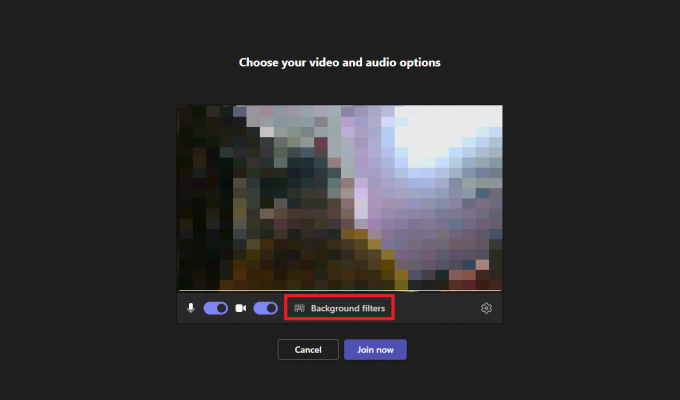
4. მარჯვენა პანელიდან აირჩიეთ სასურველი ფონის სურათი.
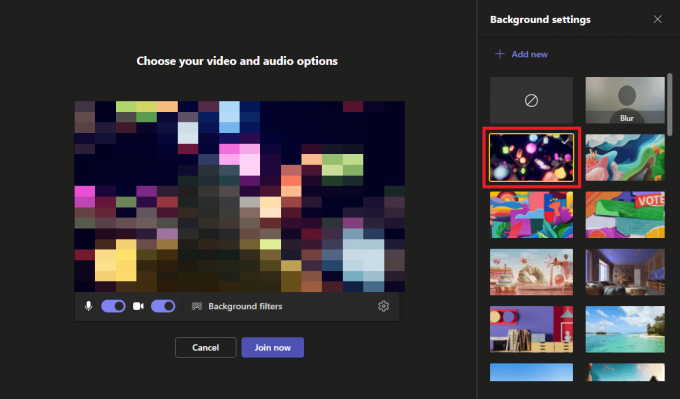
5. ბოლოს დააწკაპუნეთ Შემოგვიერთდი ეხლავე შეხვედრას შეუერთდეს.
შენიშვნა: ასევე შეგიძლიათ დააჭიროთ დაბინდვა ფონის გაბუნდოვნების ვარიანტი ერთის ნაცვლად.
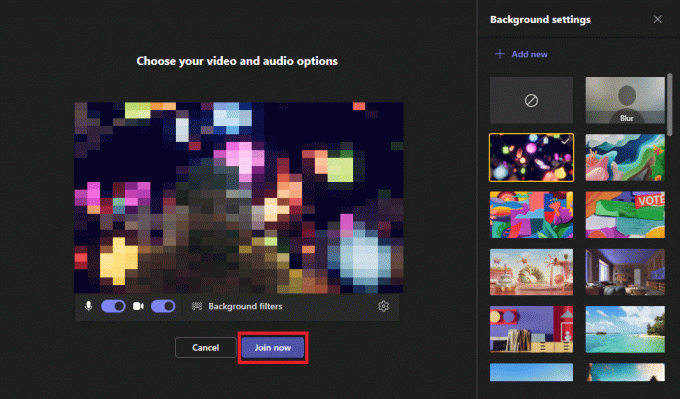
ასევე წაიკითხეთ: როგორ შევცვალოთ ფონის ფერი Microsoft Word-ში
მეთოდი 2: შეხვედრის დროს
თუ უკვე ხართ შეხვედრაზე და გსურთ შეცვალოთ თქვენი ვიდეოს ფონის სურათი, MS Teams გაძლევთ საშუალებას დაამატოთ ფონის სურათები აქტიური შეხვედრის დროს. შეხვედრის დროს ფონის სურათის შესაცვლელად შეგიძლიათ მიჰყვეთ ამ მარტივ ნაბიჯებს.
1. Ზე მიმდინარე შეხვედრის ეკრანიიპოვნეთ და დააწკაპუნეთ მეტი ხატულა მენიუს ზედა პანელიდან.
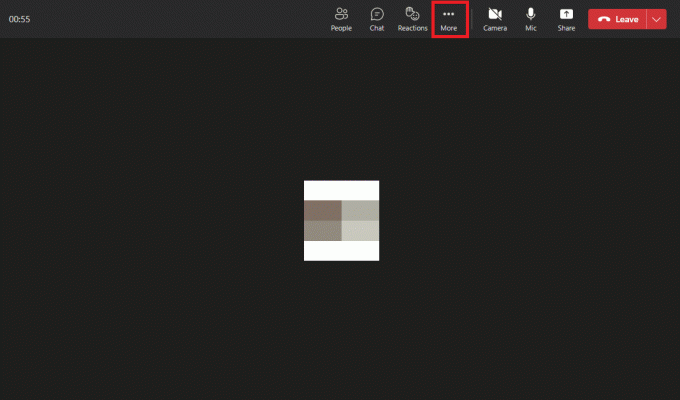
2. Დააკლიკეთ ფონის ეფექტები.
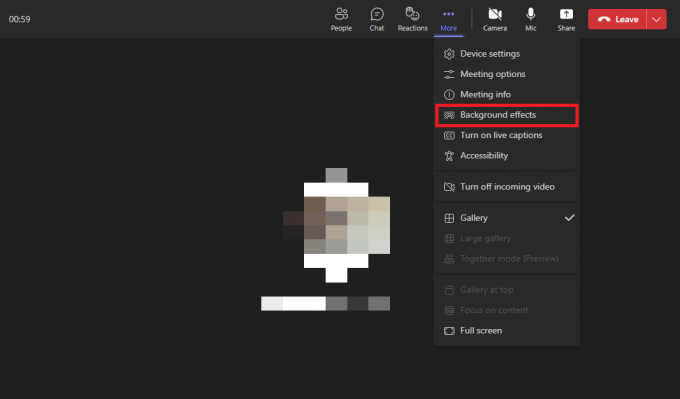
3. მარჯვენა პანელიდან დააწკაპუნეთ სასურველი ფონის სურათი.
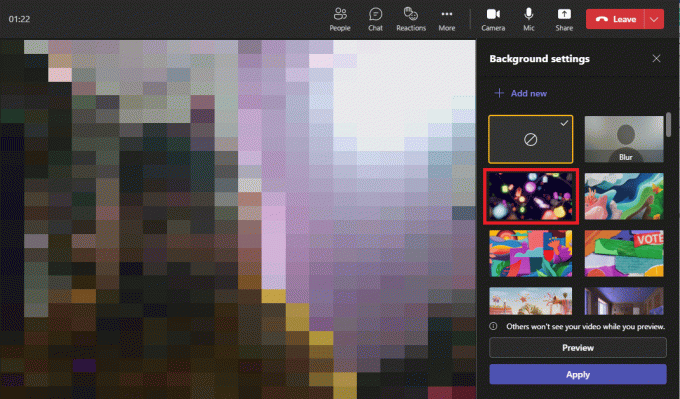
4. ბოლოს დააწკაპუნეთ მიმართეთ რომ დაამატოთ სურათი თქვენს ვიდეოს ფონზე.
შენიშვნა: ასევე შეგიძლიათ დააჭიროთ დაბინდვა მიმდინარე რეალური ფონის დაბინდვის ვარიანტი.

როგორ მოვარგოთ გუნდების ფონი დესკტოპის აპზე?
Microsoft Teams ასევე საშუალებას გაძლევთ დააკონფიგურიროთ და შეცვალოთ ფონი გუნდების შეხვედრისთვის თქვენი კომპიუტერის გალერეიდან სურათის დამატებით. მორგებული ფონური გუნდების ფუნქცია საშუალებას გაძლევთ დააყენოთ თქვენი შეხვედრის თემა და გახადოთ შეხვედრა უფრო ინტერაქტიული და პერსონალური. თქვენ შეგიძლიათ მიჰყვეთ ამ მარტივ ნაბიჯებს, რათა დააკონფიგურიროთ და დაამატოთ ფონი გუნდებისთვის დესკტოპის აპლიკაციაში.
1. Ზე Microsoft-ის გუნდები დესკტოპის აპლიკაცია, შეუერთდით სასურველი შეხვედრა.
2. ჩართვა გადამრთველი ამისთვის ვიდეო ვარიანტი.

3. Დააკლიკეთ ფონის ფილტრები.
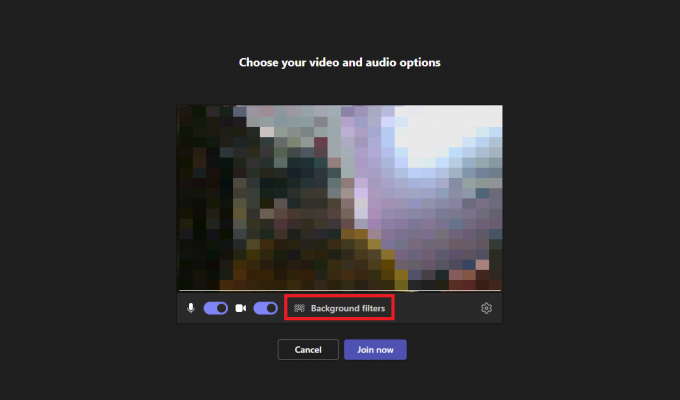
4. ახლა დააწკაპუნეთ + დაამატეთ ახალი.
შენიშვნა: დასამატებლად ა მორგებული ფონის სურათი Microsoft-ის გუნდების შეხვედრისთვის, თქვენ უნდა აირჩიოთ სურათი, რომელიც აკმაყოფილებს გარკვეულ მოთხოვნებს. ქვემოთ მოცემულია სასურველი მოთხოვნები პერსონალური ფონის სურათისთვის Microsoft Teams შეხვედრისთვის.
- მინიმალური ზომა: 360 x 360 პიქსელი
- მაქსიმალური ზომა: 2048 x 2048 px
- ფაილის ტიპები: JPEG, JPG, PNG, BMP
- ასპექტის თანაფარდობა: 4-ზე მეტი

5. ბოლოს დააწკაპუნეთ Შემოგვიერთდი ეხლავე შეხვიდეთ შეხვედრაში თქვენი მორგებული ფონით.

ასევე წაიკითხეთ: შეუძლია თუ არა Microsoft-ის გუნდებს ჩემი ტელეფონის მონიტორინგი?
როგორ შევცვალოთ Microsoft Teams-ის ფონის სურათი Android აპლიკაციაში?
Microsoft Teams ხელმისაწვდომია უფასოდ ინსტალაციისთვის Android მობილურ ტელეფონებზე. აპლიკაცია საშუალებას გაძლევთ გამოიყენოთ Teams დესკტოპის აპლიკაციის ყველა ძირითადი ფუნქცია თქვენს მობილურ მოწყობილობაზე. შეგიძლიათ დაგეგმოთ და შეუერთდეთ შეხვედრებს და შეასრულოთ სხვა მნიშვნელოვანი ამოცანები Microsoft Teams-ისთვის. თქვენ ასევე შეგიძლიათ დაამატოთ ფონის სურათები თქვენი Microsoft Teams შეხვედრებისთვის.
შემდეგ განყოფილებაში განვიხილავთ ნაბიჯებს ფონის სურათების დასამატებლად Microsoft Teams-ში შეხვედრის დროს და მისვლამდე.
მეთოდი 1: შეხვედრამდე
როდესაც უერთდებით გუნდების შეხვედრას თქვენი მობილური აპლიკაციიდან, გეძლევათ პარამეტრების რამდენიმე ვარიანტი გუნდების შეხვედრის ფონის შესაცვლელად. აქ შეგიძლიათ დააყენოთ აუდიო და ვიდეო პარამეტრები შეხვედრისთვის. თქვენ ასევე შეგიძლიათ დაამატოთ ფონი გუნდებში.
1. Გააღე Microsoft-ის გუნდები აპლიკაცია თქვენს ტელეფონზე.

2. ნავიგაცია სასურველი შეხვედრა დაწყების ეკრანი.
3. Ჩართვა გადამრთველი ამისთვის ვიდეო.
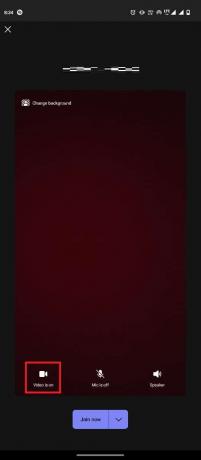
4. ეკრანის ზედა მარცხენა მხრიდან, შეეხეთ Ფონის შეცვლა.

5. ბოლოს აირჩიეთ სასურველი ფონის სურათი.
შენიშვნა: ასევე შეგიძლიათ დააჭიროთ დაბინდვა ფონის დაბინდვის ვარიანტი.

მეთოდი 2: შეხვედრის დროს
როგორც კი უკვე შეხვედრაზე ხართ, ასევე შეგიძლიათ შეცვალოთ თქვენი ფონის სურათი. მობილური აპლიკაციის მეთოდი არ განსხვავდება დესკტოპის აპლიკაციისგან. თქვენ შეგიძლიათ მიჰყვეთ ამ მარტივ ნაბიჯებს გუნდების შეხვედრის დროს ფონის სურათის დასაყენებლად.
1. გაუშვით გუნდები აპლიკაცია თქვენს ტელეფონზე.
2. ახლა, შეუერთდი The სასურველი შეხვედრა გუნდებზე.
3. შეეხეთ სამ წერტილიანი ხატი მენიუს ქვედა პანელიდან.

4. შემდეგ, შეეხეთ Ფონის შეცვლა.
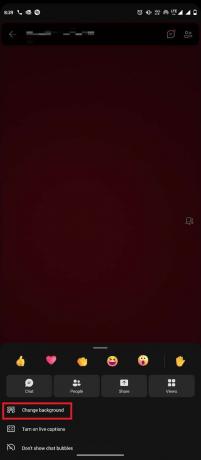
5. ბოლოს აირჩიეთ სასურველი ფონის სურათი.
შენიშვნა: ასევე შეგიძლიათ დააჭიროთ დაბინდვა ფონის დაბინდვის ვარიანტი.
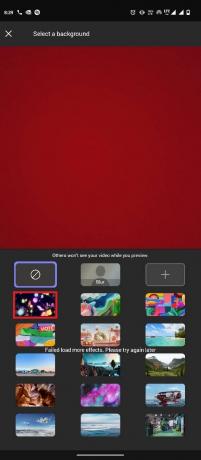
ასევე წაიკითხეთ: როგორ გავაბუნდოვოთ ფონი Zoom-ში
როგორ მოვარგოთ გუნდის ფონი Android აპზე?
თქვენ ასევე შეგიძლიათ დააკონფიგურიროთ გუნდების ფონის სურათი Android აპლიკაციაში თქვენი მობილური ტელეფონის გალერეიდან ფონის სურათის დამატებით. შეხვედრისთვის მორგებული სურათის დასამატებლად შეგიძლიათ მიჰყვეთ ამ მარტივ ნაბიჯებს.
1. Გააღე გუნდები აპლიკაცია და შეუერთდი სასურველი შეხვედრა.
2. შემდეგ, შეეხეთ სამ წერტილიანი ხატი >Ფონის შეცვლა.
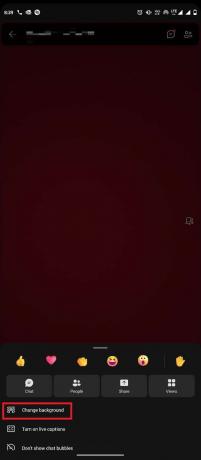
3. ახლა, შეეხეთ + ხატულა.

4. აირჩიეთ სასურველი სურათი ტელეფონის გალერეიდან დასამატებლად, როგორც ფონის სურათი.
ხშირად დასმული კითხვები (FAQ)
Q1. რისთვის გამოიყენება Microsoft Teams?
პასუხი. Microsoft Teams არის ერთ-ერთი ყველაზე პოპულარული საოფისე აპლიკაცია, რომელსაც გამოიყენება ორგანიზაციათა საქმეებისთვის კომუნიკაციის წარმართვა და მართვა.
Q2. შემიძლია თუ არა Microsoft-ის გუნდებთან შეხვედრების ორგანიზება?
პასუხი. დიახ, შეგიძლიათ დაგეგმოთ და მოაწყოთ ხმოვანი და ვიდეო შეხვედრები Microsoft Teams-თან.
Q3. შემიძლია დავამატო ფონის სურათები გუნდების შეხვედრებზე?
პასუხი. დიახ, თქვენ შეგიძლიათ დაამატოთ ფონის სურათები გუნდების შეხვედრებზე; თქვენ შეგიძლიათ დაამატოთ ნაგულისხმევი სურათები ან დაამატოთ მორგებული სურათები.
რეკომენდირებულია:
- რა იწვევს დენის გათიშვას რამდენიმე წამით?
- როგორ შევცვალოთ ბილინგის მისამართი ამაზონზე
- Microsoft-ის გუნდის 10 საუკეთესო ფუნქცია
- როგორ დავაყენოთ ფონის სურათი Microsoft Word-ისთვის
ვიმედოვნებთ, რომ ეს სახელმძღვანელო თქვენთვის სასარგებლო იყო და თქვენ შეძელით მისი შეცვლა Microsoft Teams ფონის სურათი. მოგერიდებათ დაგვიკავშირდეთ თქვენი შეკითხვებით და წინადადებებით ქვემოთ მოცემული კომენტარების განყოფილების მეშვეობით. ასევე, გვაცნობეთ, რის შესახებაც გსურთ გაიგოთ შემდეგში.



